Arreglar el error Nvxdsync exe en Windows 10
Publicado: 2022-08-13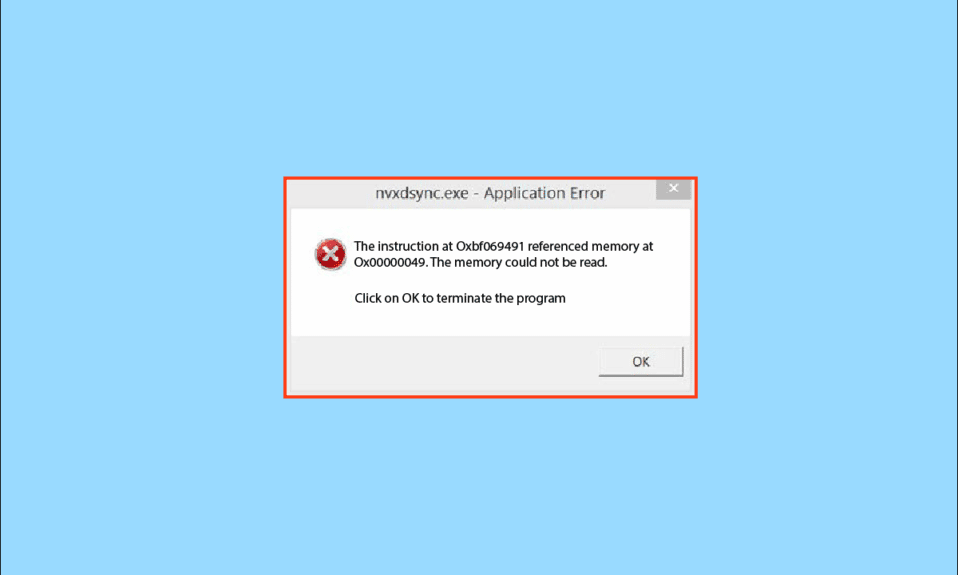
Nyxdsync.exe es un archivo que forma parte del componente del controlador NVIDIA. Este archivo se encuentra en la carpeta C:\Program Files\NVIDIA Corporation\Display . Muchos usuarios encuentran errores de Nyxdsync Exe en sus computadoras. Para comprender qué es el error Nvxdsync, comprendamos por qué se produce este error nvxdsync exe en su computadora y cómo solucionarlo.
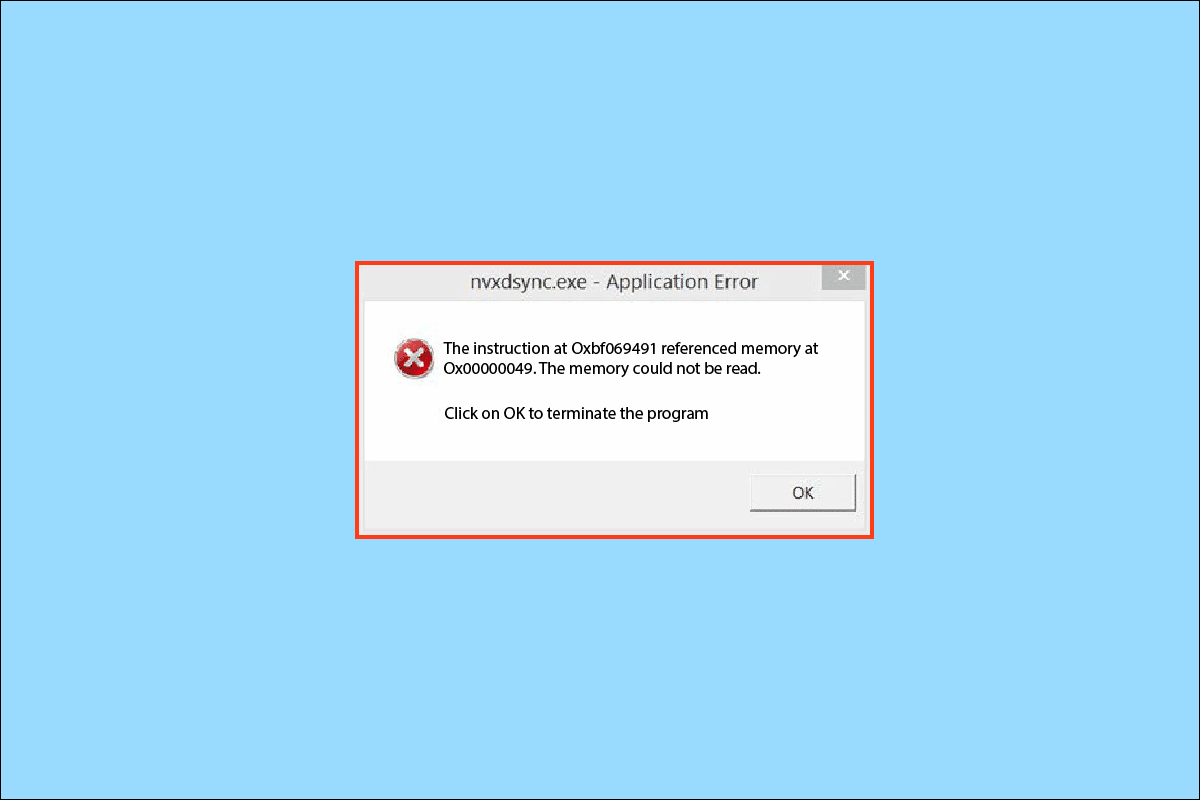
Contenido
- Cómo reparar el error Nvxdsync exe en Windows 10
- Método 1: reiniciar PC
- Método 2: cambiar el tema de Windows
- Método 3: actualizar el controlador NVIDIA
- Método 4: reinstalar el controlador NVIDIA
- Método 5: detener el servicio de visualización de controladores de NVIDIA
- Método 6: Ejecute el Escáner de seguridad de Microsoft
- Método 7: ejecutar análisis de malware
- Método 8: eliminar permanentemente el archivo Nvxdsync.exe
- Método 9: reparar archivos del sistema
Cómo reparar el error Nvxdsync exe en Windows 10
Puede haber varias razones para que se produzca este error. Algunas de las posibles razones se mencionan a continuación.
- retraso del conductor
- Procesamiento problemático de tarjetas gráficas
- Controladores obsoletos
- Errores causados por controladores defectuosos
- Malware o un virus
- Archivos del sistema corruptos
La siguiente guía le dará métodos para reparar el error Nvxdsync Exe.
Método 1: reiniciar PC
La mayoría de las veces, el error Nvxdsync Exe no es una amenaza importante para su PC. El retraso del controlador puede desencadenar fácilmente este error. Puede evitar esto simplemente reiniciando su PC.
1. Haga clic en el botón Menú Inicio .
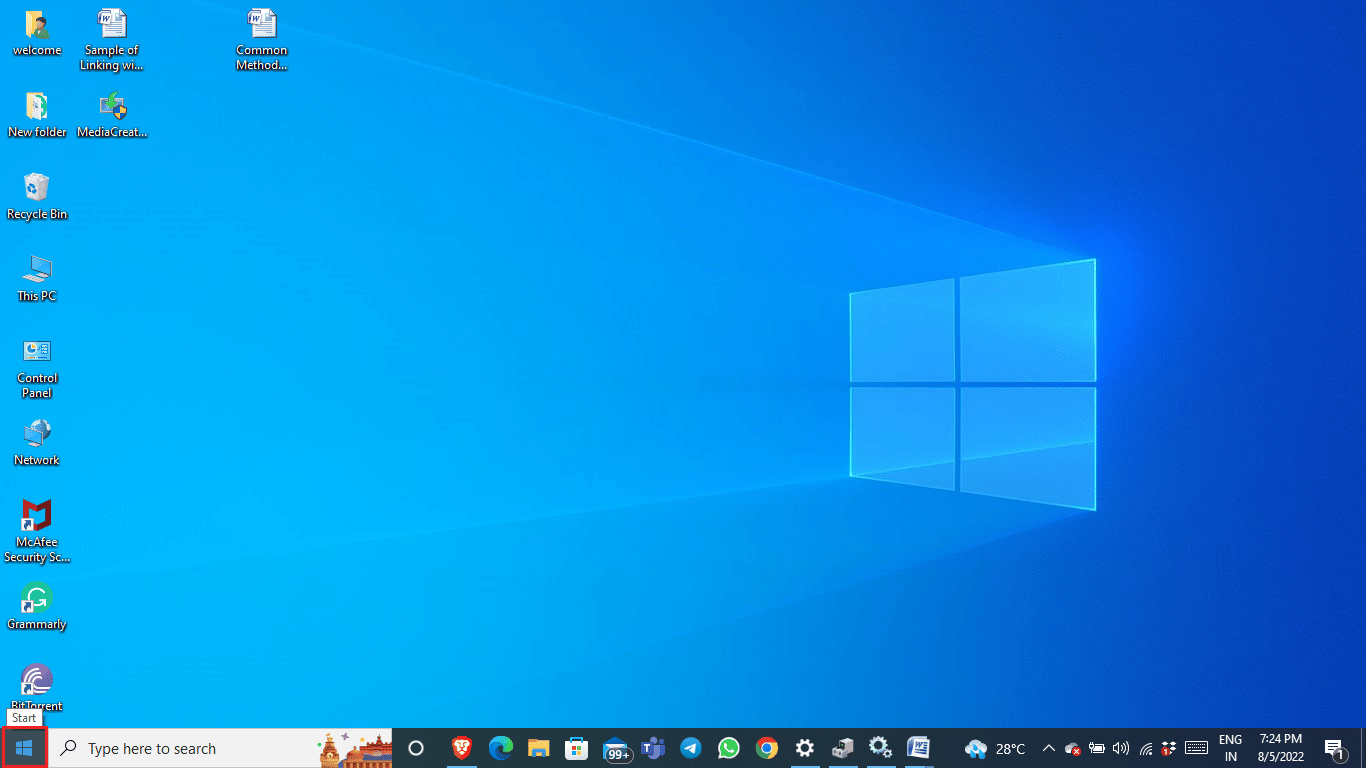
2. Haga clic en la opción Energía .
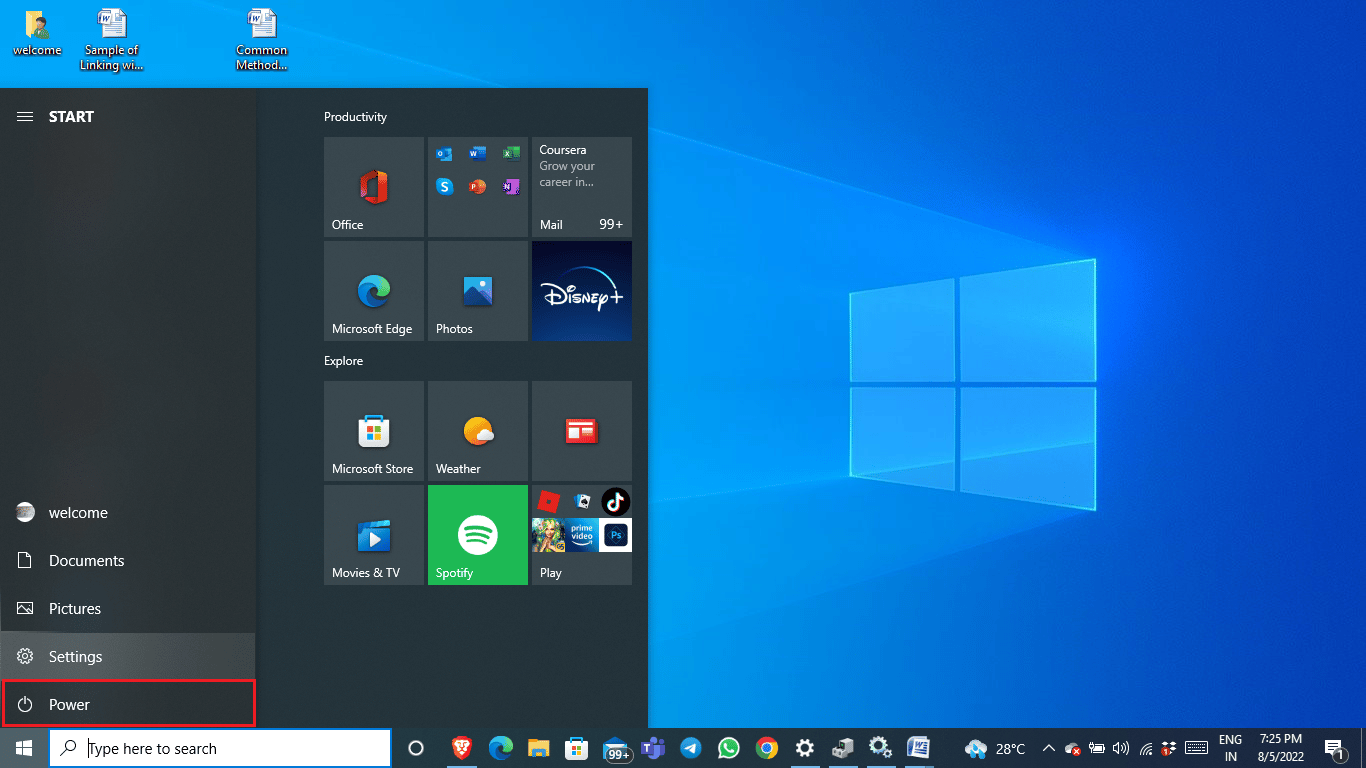
3. Haga clic en Reiniciar .
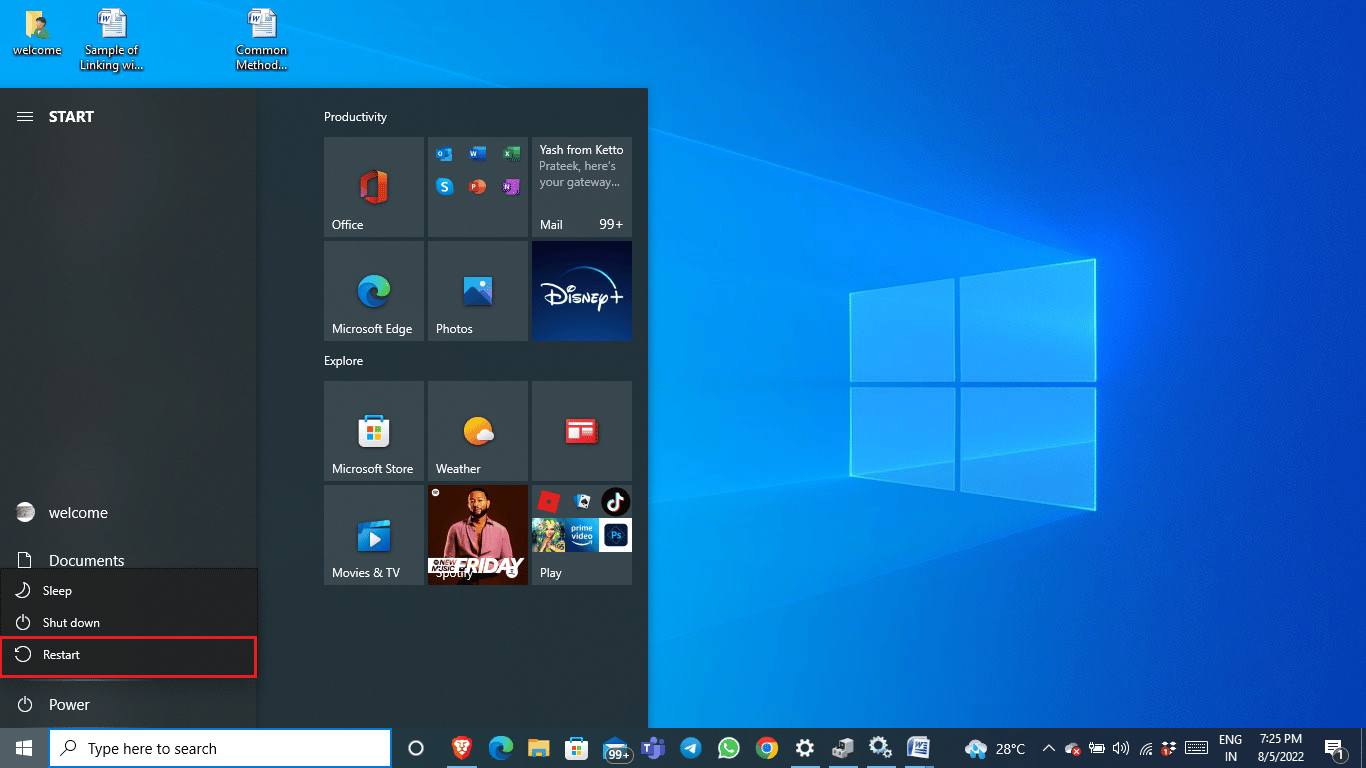
4. Espere a que el sistema se reinicie y espere unos momentos.
Método 2: cambiar el tema de Windows
El error Nvxdsync.exe ocurre durante el procesamiento de los archivos 3D de la tarjeta gráfica; el error puede ser un retraso experimentado por Windows. Puede resolver este error cambiando el tema de Windows a básico.
1. Haga clic derecho en el escritorio y haga clic en Personalizar .
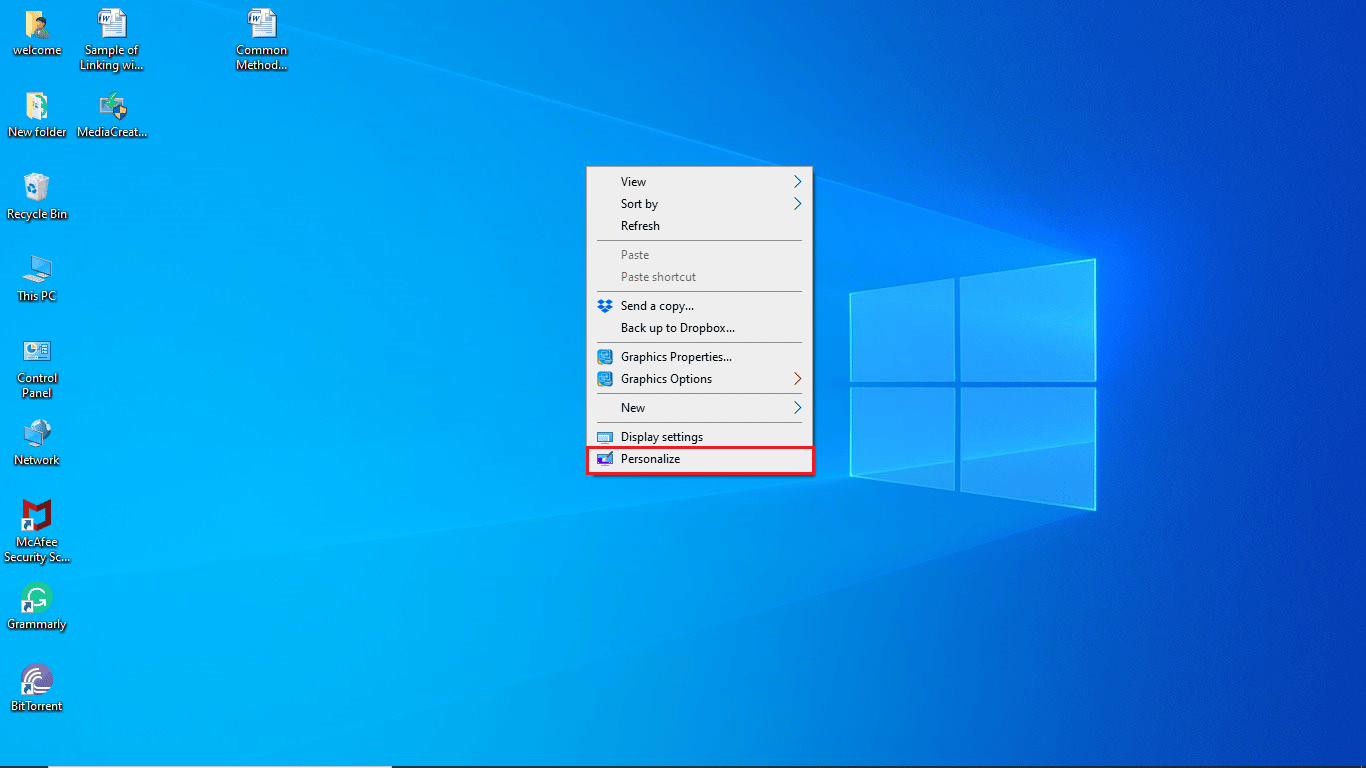
2. En el menú del lado izquierdo, haga clic en Tema .
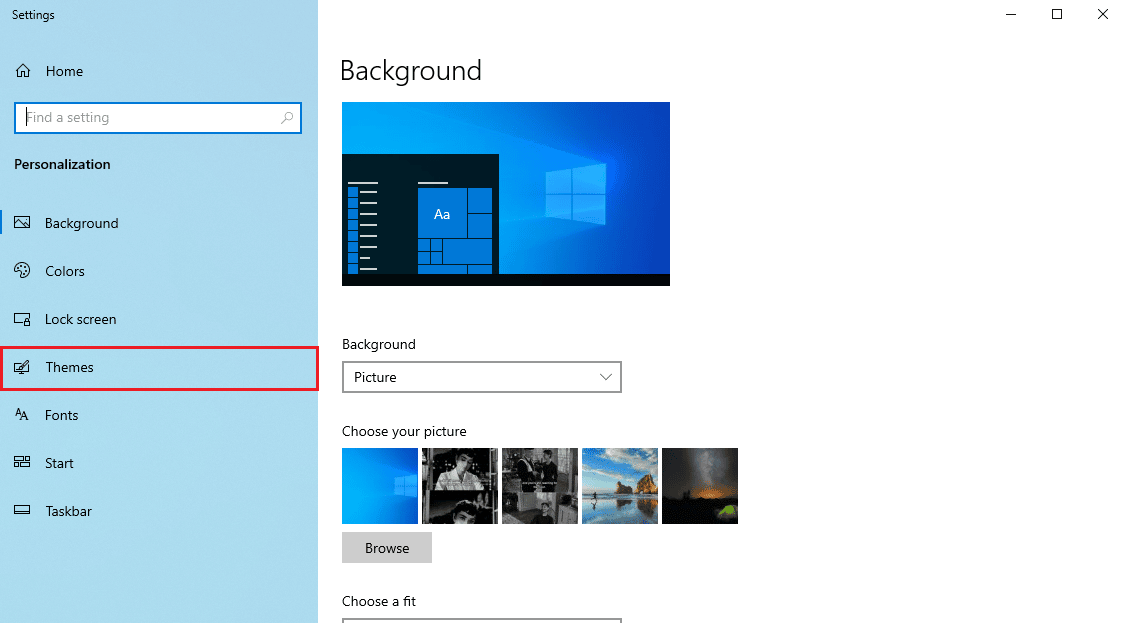
3. En la opción Cambiar tema , seleccione un tema básico de Windows .
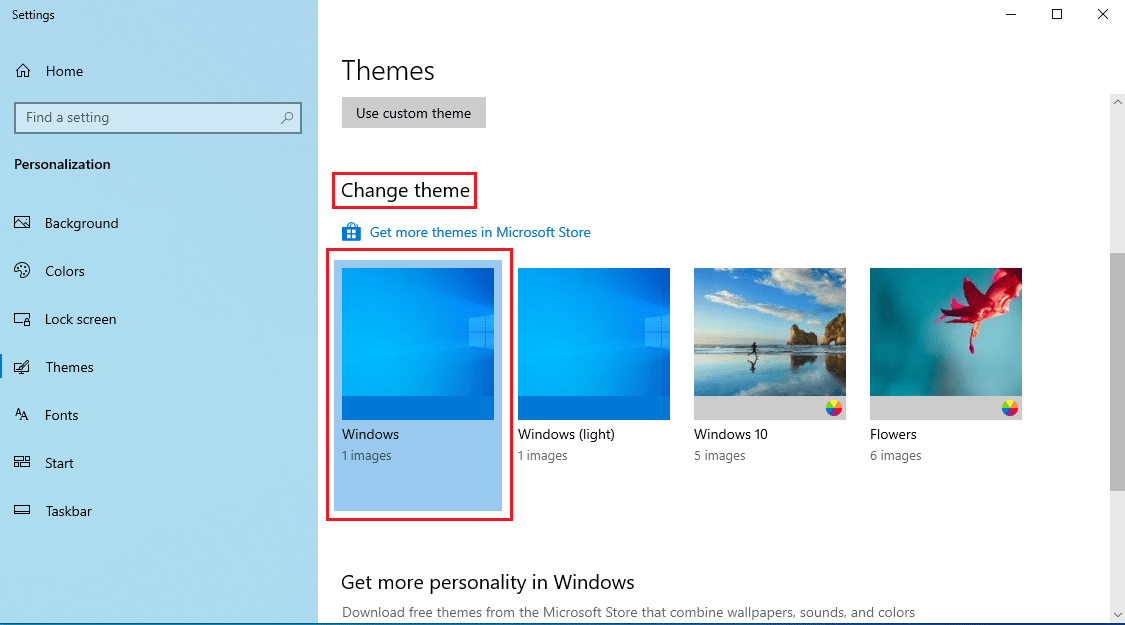
Lea también: Arreglar el alto uso de CPU de NVIDIA Container en Windows 10
Método 3: actualizar el controlador NVIDIA
Un controlador NVIDIA obsoleto también puede causar un error exe nvxdsync. Puede resolver este problema actualizando el controlador desde el administrador de dispositivos. Lea nuestra guía sobre 4 formas de actualizar los controladores de gráficos en Windows 10.
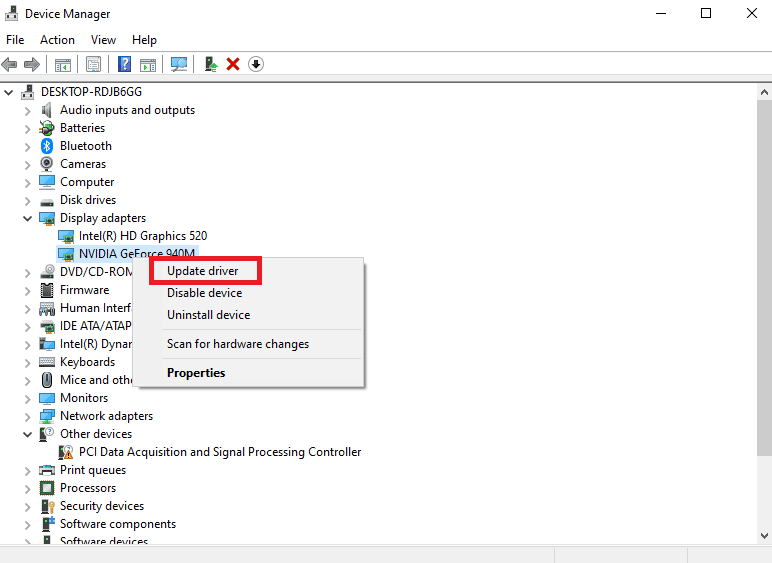
Método 4: reinstalar el controlador NVIDIA
Si el controlador de NVIDIA continúa causando problemas, es posible que desee desinstalarlo y reinstalarlo. Lea nuestra guía sobre cómo desinstalar y reinstalar controladores en Windows 10.
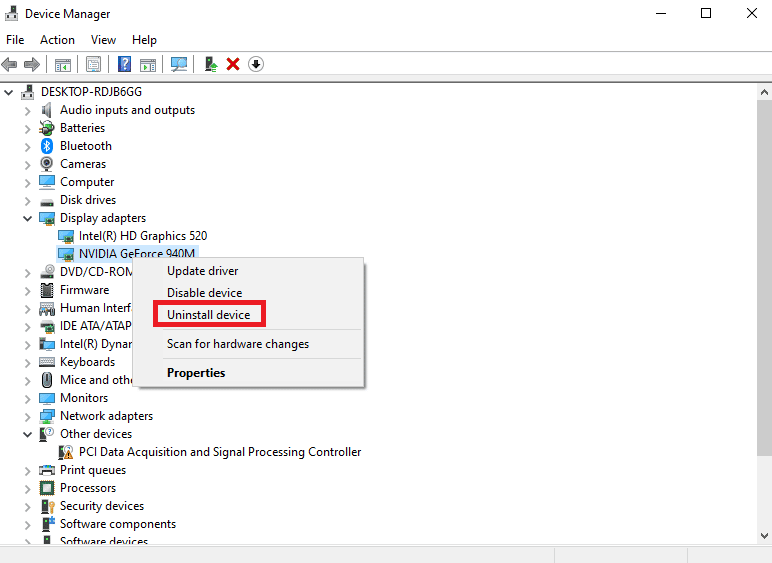
Lea también: Arreglar el panel de control de NVIDIA que no se abre
Método 5: detener el servicio de visualización de controladores de NVIDIA
Puede resolver el error Nvxdsync Exe deshabilitando el servicio NVIDIA Driver Display. Puede seguir estos sencillos pasos para deshabilitar el servicio de visualización del controlador NVIDIA.
1. Presione Windows + R para abrir el mensaje Ejecutar .
2. En el indicador Ejecutar, escriba services.msc y haga clic en Aceptar.
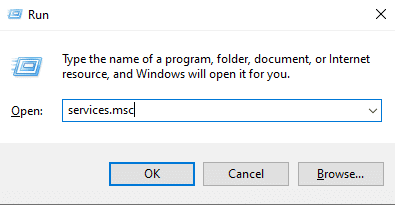

3. En la ventana Servicios , busque el controlador de pantalla NVIDIA .
4. Haga doble clic en el controlador de pantalla NVIDIA .
5. Configure el Tipo de inicio como Deshabilitado .
6. Reinicie su computadora.
Método 6: Ejecute el Escáner de seguridad de Microsoft
A menudo, el archivo Nyxdsync.exe puede contener un virus o malware. Si el archivo es un virus, esto puede ser una amenaza para su sistema. Puede intentar usar el Escáner de seguridad de Microsoft para solucionar el problema causado por el archivo nyxdsync.exe. Siga estos sencillos pasos para usar Microsoft Safety Scanner.
Nota: Puede ubicar el archivo Nyxdsync.exe en la carpeta Pantalla en Archivos de programa de NVIDIA . Si no encuentra el archivo Nyxdync.exe, el error puede deberse a malware.
1. Descargue el Escáner de seguridad de Microsoft.
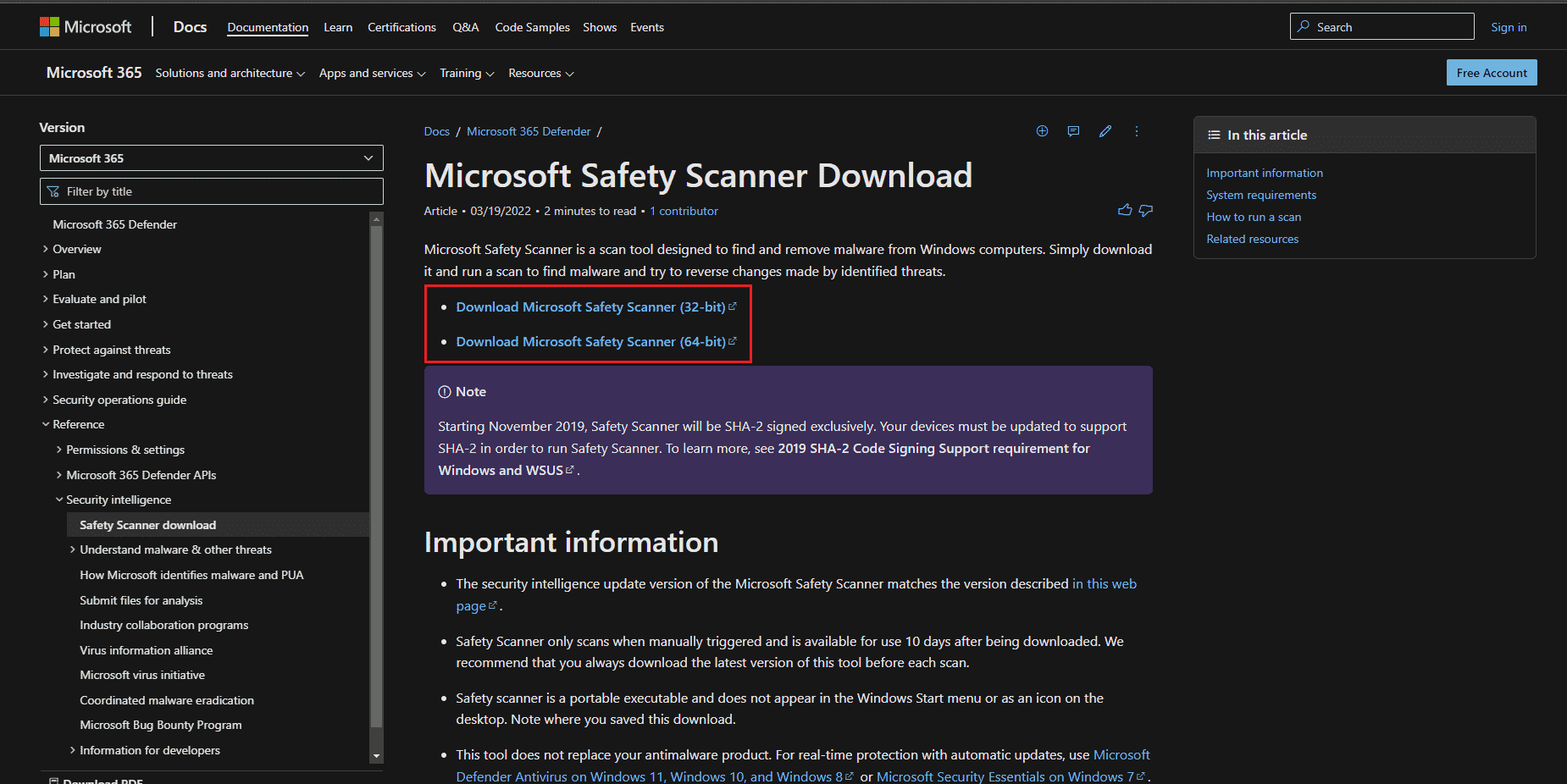
2. Después de la descarga, ejecute el archivo de instalación MSERT.exe . Siga las instrucciones de instalación y haga clic en la opción Siguiente > .
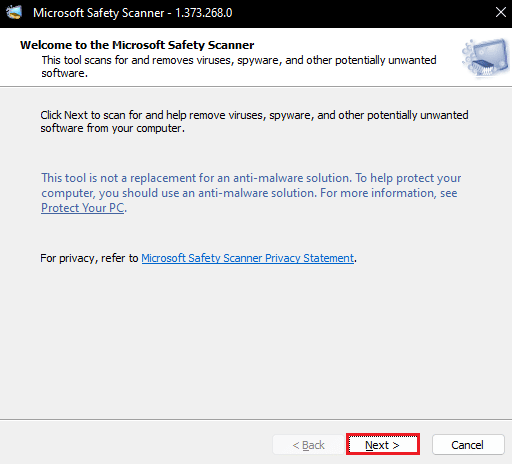
3. Elija un tipo de escaneo y la carpeta que desea escanear y haga clic en la opción Siguiente > .
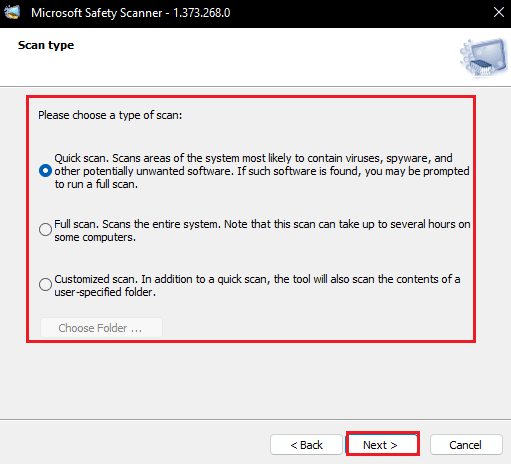
4. Espere a que finalice el escaneo y reinicie la PC .
Nota: Si Microsoft Safety Scanner encuentra malware en el archivo, lo eliminará de su computadora.
Lea también: ¿Qué es NVIDIA Virtual Audio Device Wave Extensible?
Método 7: ejecutar análisis de malware
Si el error de Nvxdsync Exe es causado por malware, también puede intentar realizar un análisis. Puede consultar la sección ¿Cómo ejecuto un análisis de virus en mi computadora? Y las guías Cómo eliminar malware de su PC en Windows 10 para comprender cómo eliminar malware de su computadora.
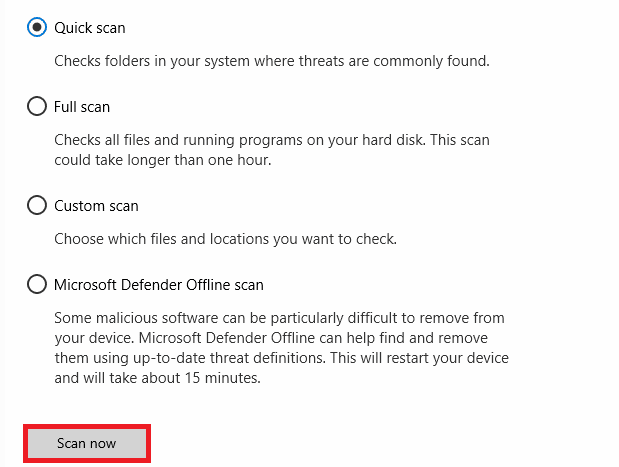
Método 8: eliminar permanentemente el archivo Nvxdsync.exe
Aquí se explica cómo reparar el error nvxdsync exe eliminando permanentemente el archivo.
1. Haga clic con el botón derecho en el menú Inicio y haga clic en Administrador de tareas .
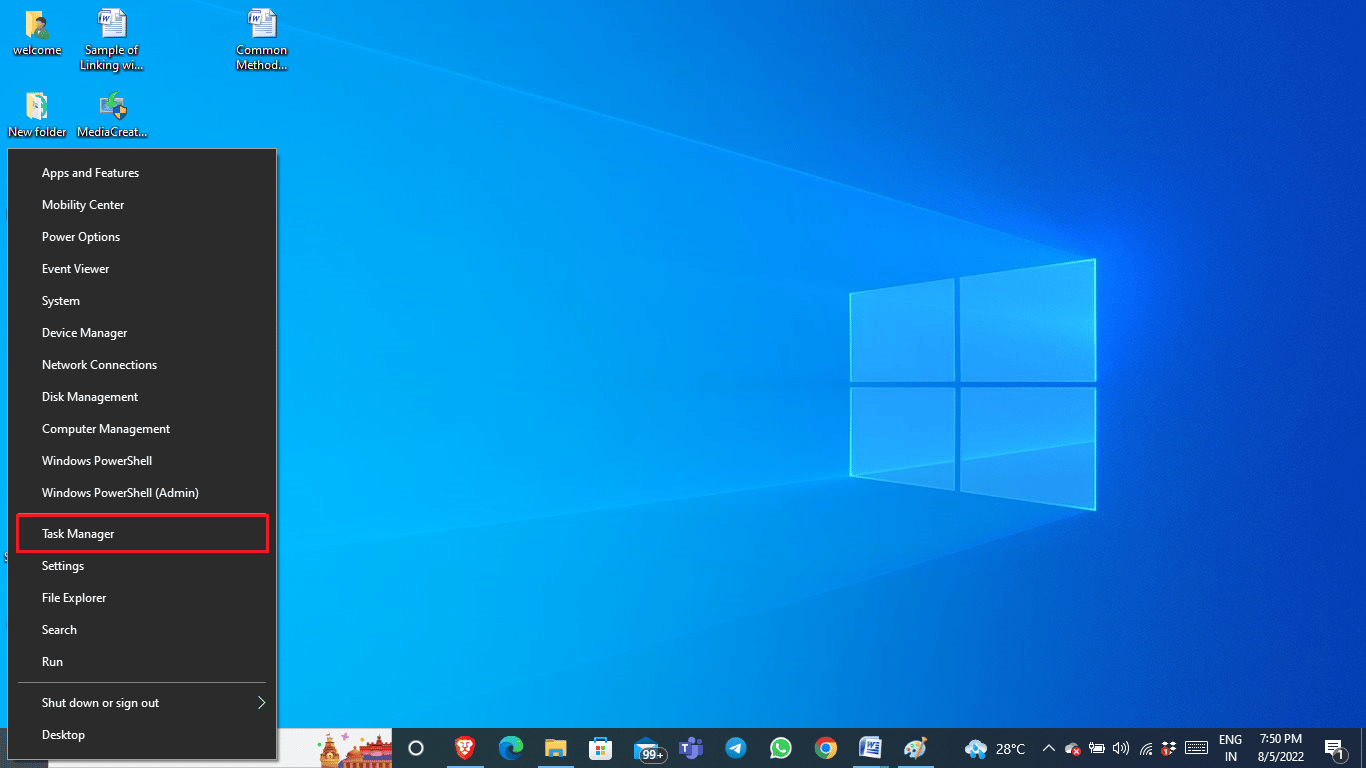
3. En la ventana del Administrador de tareas, localice el proceso del controlador NVIDIA .
4. Haga clic con el botón derecho en el proceso del controlador NVIDIA y seleccione Finalizar tarea .
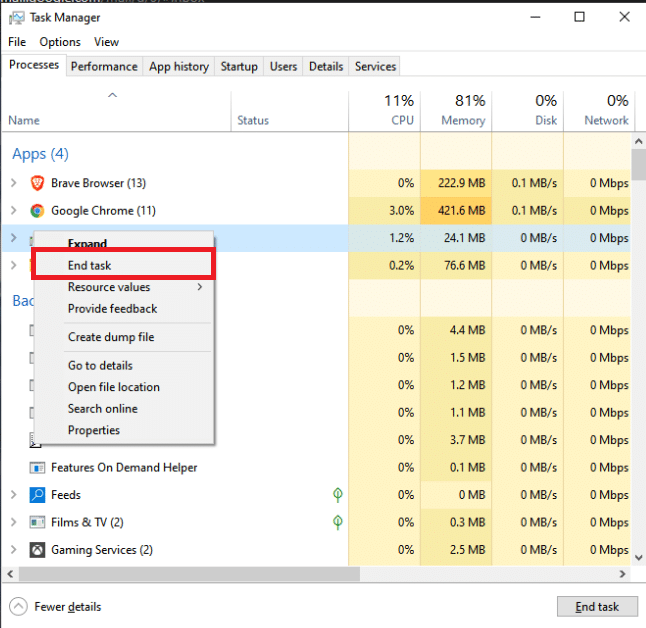
5. Cierre la ventana y escriba Nvxdsync.exe en la barra de búsqueda de Windows .
6. Navegue hasta la ubicación del archivo y elimínelo manualmente.
Lea también: Reparar la configuración de pantalla de NVIDIA no está disponible Error
Método 9: reparar archivos del sistema
Si ninguno de los métodos funciona para usted, intente realizar un escaneo SFC en su computadora. El escaneo SFC buscará archivos de sistema dañados y solucionará el problema. Lea nuestra guía sobre cómo reparar archivos del sistema en Windows 10.
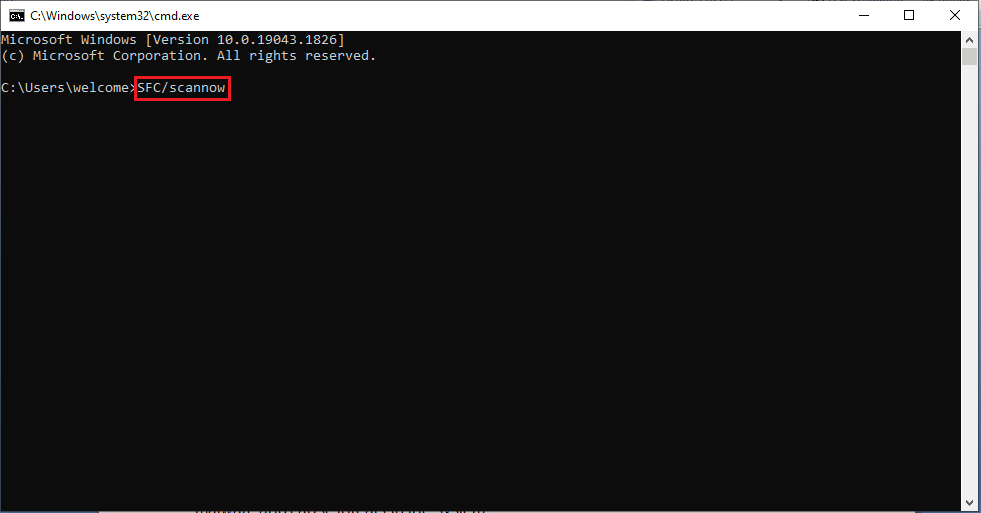
Espere a que finalice el escaneo y reinicie la PC .
Preguntas frecuentes (FAQ)
Q1. ¿Es el archivo Nyxdsync.exe un virus?
Respuesta No , el archivo Nyxdsync.exe no es un virus en sí; sin embargo, este archivo puede estar infectado por malware y causar amenazas al sistema.
Q2. ¿Cómo eliminar el archivo Nyxdsync.exe de mi computadora?
Respuesta Hay muchas formas de eliminar el archivo Nyxdsync.exe de su PC. Incluso puede simplemente eliminar este archivo después de localizarlo.
Q3. ¿Qué causa el error Nyxdsync.exe?
Respuesta Puede haber varias formas de que se produzca el error Nyxdsync.exe en su PC. Los motivos incluyen un retraso del sistema, malware o incluso un error de archivo del sistema .
Recomendado:
- Solucionar el error de conexión del servidor transversal de Dolphin
- Arreglar el código de error de Office 1058 13 en Windows 10
- Arreglar la cuenta de usuario de NVIDIA bloqueada en Windows 10
- Arreglar el error Nvbackend.exe en Windows 10
Esperamos que esta guía haya sido útil y que haya podido reparar el error nvxdsync exe en su computadora. Comente y díganos qué método funcionó mejor para usted. Además, si tienes alguna consulta o sugerencia, no dudes en compartirla con nosotros.
